כיצד לנקות את מטמון הקבצים המצורפים של Outlook?
נניח שאתה פותח קובץ מצורף של מסמך Word ב-Outlook, ולאחר מכן Microsoft Outlook נסגר מבלי לסגור את הקובץ המצורף הפתוח, ייווצרו מטמוני מטמון של מסמך Word זה ויישמרו לתוך התיקייה הזמנית עבור קבצים מצורפים של Outlook. לאורך זמן, עשויים להיות מספר רב של מטמוני קבצים מצורפים בתיקייה הזמנית. במאמר זה, אני אראה לך כיצד לנקות בקלות את כל מטמוני הקבצים המצורפים של Microsoft Outlook.
- שפר את יעילות הדואר האלקטרוני שלך עם טכנולוגיית AI, המאפשרת לך להשיב במהירות לדוא"לים, להכין חדשים, לתרגם הודעות ועוד בצורה יעילה יותר.
- אוטומט את שליחת הדואר האלקטרוני עם העתקה אוטומטית/עותק מוסתר, העברה אוטומטית לפי כללים; שלח תגובה אוטומטית (מחוץ למשרד) ללא צורך בשרת Exchange...
- קבל תזכורות כמו הודעה להגבהה כאשר יש לי עותק נסתר (BCC) בהשבה לכל כשאתה נמצא ברשימת BCC, והתראה בעת שכחת לצרף קבצים מצורפים...
- שפר את יעילות הדואר האלקטרוני עם השיבה (כולל) עם קבצים מצורפים, הוספה אוטומטית של ברכה או תאריך ושעה לחתימה או נושא, השיבה מרובת דוא"לים...
- יעיל את שליחת הדואר האלקטרוני עם שליחת מיילים מחדש, כלי קבצים מצורפים (דחיסת מצורפים, שמירה אוטומטית), הסרת כפילויות ודו"חות מהירים...
כדי לנקות את כל מטמוני הקבצים המצורפים של Microsoft Outlook, ניתן לעשות זאת עם השלבים הבאים:
שלב 1: לחץ בו-זמנית על מקשי Win + R כדי לפתוח את תיבת הדו-שיח Run, הקלד regedit בתיבת Open, ולחץ על כפתור OK.
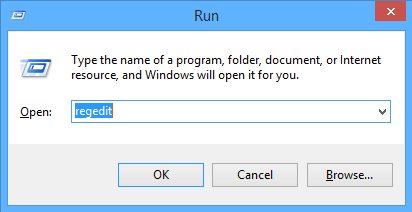
שלב 3: בתיבת הדו-שיח User Account Control שהופיעה, לחץ על כפתור Yes .
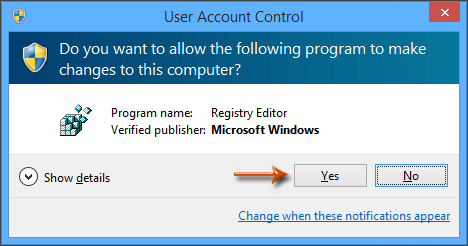
שלב 4: בחלון עורך הרישום, פתח את תיקיית האבטחה עם הנתיבים הבאים:
Outlook 2013: HKEY_CURRENT_USER\Software\Microsoft\Office\15.0\Outlook\Security
Outlook 2010: HKEY_CURRENT_USER\Software\Microsoft\Office\14.0\Outlook\Security
Outlook 2007: HKEY_CURRENT_USER\Software\Microsoft\Office\12.0\Outlook\Security

שלב 5: לחץ פעמיים על הפריט OutlookSecureTempFolder כדי לפתוח אותו, העתק את הנתיב מתיבת Value data של תיבת הדו-שיח Edit String, ולאחר מכן לחץ על כפתור OK.
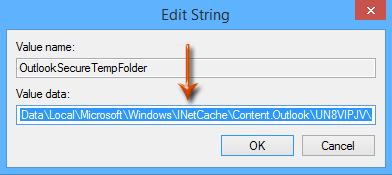
שלב 6: פתח תיקייה במחשב שלך, והדבק את הנתיב לתוך תיבת הכתובת, ולאחר מכן לחץ על מקש Enter .

שלב 7: לאחר מכן אתה פותח את התיקייה הזמנית של מטמון הקבצים המצורפים. בחר את כל מטמוני הקבצים המצורפים עם לחיצה על מקשי Ctrl + A, ולאחר מכן לחץ על מקש Delete.
שלב 8: סגור את חלון עורך הרישום ואת התיקייה הזמנית של קבצי Outlook המצורפים.
כלי הפרודוקטיביות הטובים ביותר ל-Office
חדשות חמות: Kutools עבור Outlook משיק גרסה חינמית!
התנסו בגרסה החינמית החדשה של Kutools עבור Outlook עם יותר מ-70 תכונות מדהימות, לשימושכם לתמיד! לחצו להורדה עכשיו!
🤖 Kutools AI : עושה שימוש בטכנולוגיית AI מתקדמת לניהול דואר אלקטרוני בקלות, כולל השבה, סיכום, אופטימיזציה, הרחבה, תרגום וכתיבת הודעות.
📧 אוטומציה של כתובת דואר אלקטרוני: תגובה אוטומטית (זמין עבור POP ו-IMAP) / תזמון שליחת כתובת דואר אלקטרוני / העתקה אוטומטית/עותק מוסתר לפי כלל בעת שליחת משלח אימייל / העברה אוטומטית (כלל מתקדם) / הוספת ברכה אוטומטית / פיצול אוטומטי של דואר אלקטרוני עם מספר נמענים להודעות נפרדות...
📨 ניהול כתובת דואר אלקטרוני: שלח מייל מחדש / חסום דואר אלקטרוני מזויף לפי נושא ואחרים / מחיקת דואר כפול / חיפוש מתקדם / ארגון תיקיות...
📁 קבצים מצורפים Pro: שמירה אצווה / פרידה אצווה / דחיסה אצווה / שמירה אוטומטית / נתק אוטומטית / דחיסה אוטומטית...
🌟 קסם הממשק: 😊עוד אימוגי יפים ומגניבים / קבלת תזכורת כאשר מגיע דואר אלקטרוני חשוב / מזעור Outlook במקום סגירה...
👍 פעולות בלחיצה אחת: השב לכולם עם קבצים מצורפים / דואר אלקטרוני נגד פישינג / 🕘הצגת אזור הזמן של השולח...
👩🏼🤝👩🏻 אנשי קשר ויומן: הוספת אנשי קשר מאצווה מתוך כתובת דואר אלקטרוני נבחרת / פיצול קבוצת אנשי קשר לקבוצות נפרדות / הסר תזכורת יומולדת...
פתחו מיד את Kutools עבור Outlook בלחיצה אחת. אל תחכו – הורידו עכשיו והגבירו את היעילות שלכם!

